Como a tecnologia tem nos afetado
Here are a few of our primary fashion blog categories.
Here are a few of our primary fashion blog categories.
Presente em alguns modelos de fonte, este integrado que é um aperfeiçoamento do velho 555 traz modificações interessantes. Neste artigo simples o objetivo é a montagem de um circuito de teste para que se possa verificar o funcionamento dele em casos que a fonte ‘não oscila’.
O principal motivo de eu ter montado este teste é para evitar problemas, pois existem muitos componentes falsos no mercado e nem sempre funcionam quando a gente instala. Bem, vamos lá!
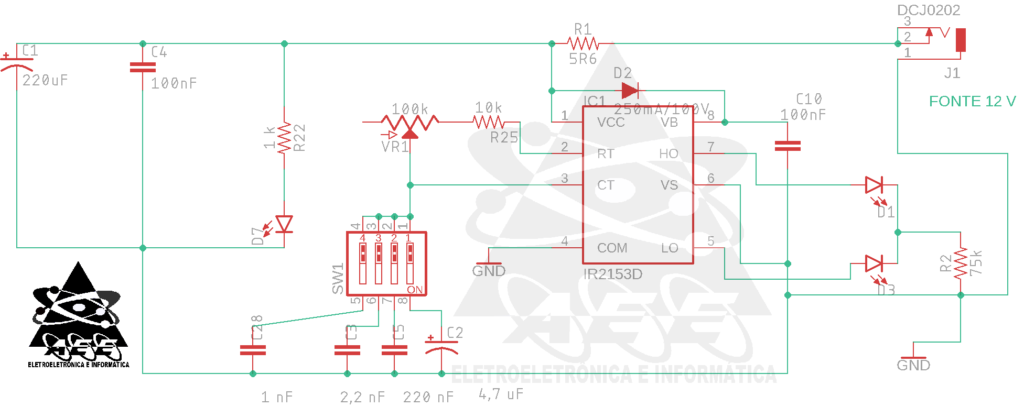
O diagrama acima foi construído numa plaquinha universal, pois é muito pequeno. Eu estava quebrando a cabeça com uma fonte da caixa de som JBL e depois de comprar o CI e não funcionar, fiz a montagem e testei os componentes comprados em lojas físicas e internet e somente funcionou 2 de 5 comprados! 🙁 Bem, as chaves (dip switch) são opcionais, eu a usei apenas para efetuar testes de frequência de oscilação. adicionei um P4 fêmea para a entrada de alimentação, para poder usar uma fonte de 12 V destas usadas em câmeras.
Basicamente o principal componente é o capacitor de oscilação, que, junto com o R25 determina a frequência do pwm.
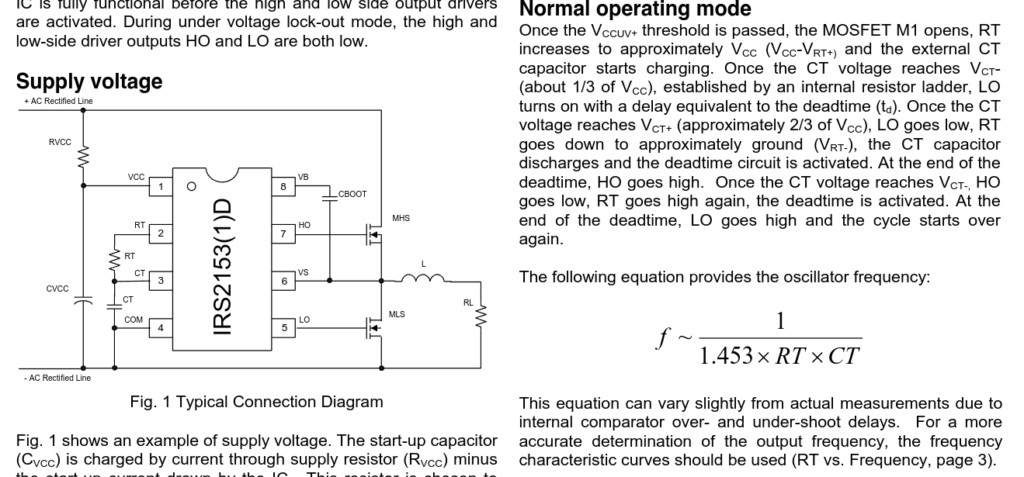
Segundo o datasheet a fórmula é usada para determinar a frequência de oscilação e nos testes práticos o resultado foi bem aproximado.
*** Correção: O resistor R2 que alimenta os LED’s é de 1 k para fonte de 12 V.
O potenciômetro VR1 também pode ser substituído por um resistor fixo de 100 k aproximadamente para que a oscilação seja visível nos LED’s. Eu usei o potenciômetro para poder ajustar a frequência e efetuar testes.
A diferença entre o IR2153 E O IR2153D é apenas o diodo, que no circuito de teste está entre o pino 1 e 8 e no CI com final D já existe internamente. Espero que seja útil e em breve postarei o esquema da fonte da caixa JBL MAX 15 para que sirva de referência para quem vai fazer manutenção.
Abaixo deixo o diagrama que fiz (engenharia reversa) baseado na placa da JBL MAX 15/12. Pode conter erros, mas os valores dos componente foram conferidos e estão certos.
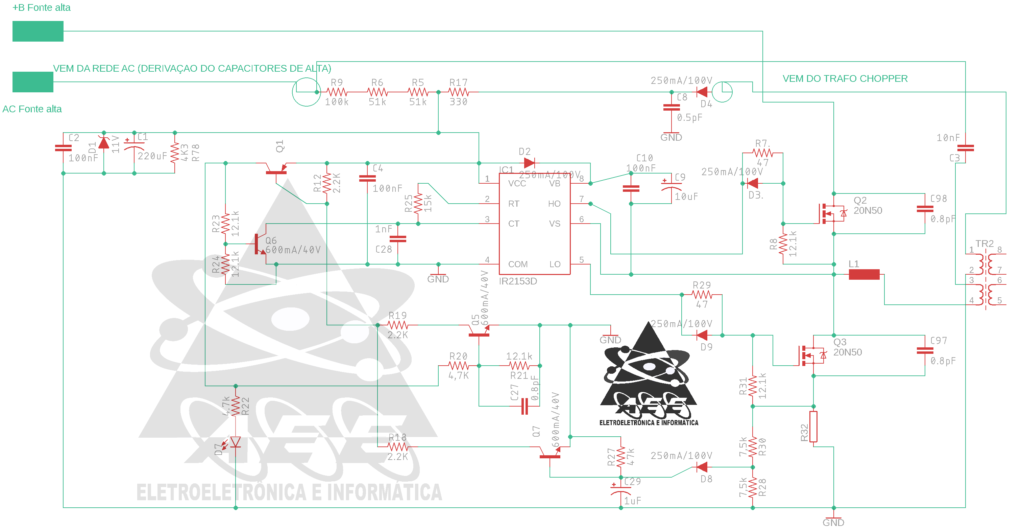
No nosso canal do Youtube fiz um vídeo com uma análise da fonte JBL que usa este CI:
Até a próxima!!
Vamos juntar aqui vários projetos de fontes. Muitos são da internet em várias origens e outros que eu tenho guardado aqui a vários anos. Farei o possível para atualizar em um período de tempo menor, mas tenha paciência que logo tem mais diagramas.
1- Este projeto com o conhecido LM 723
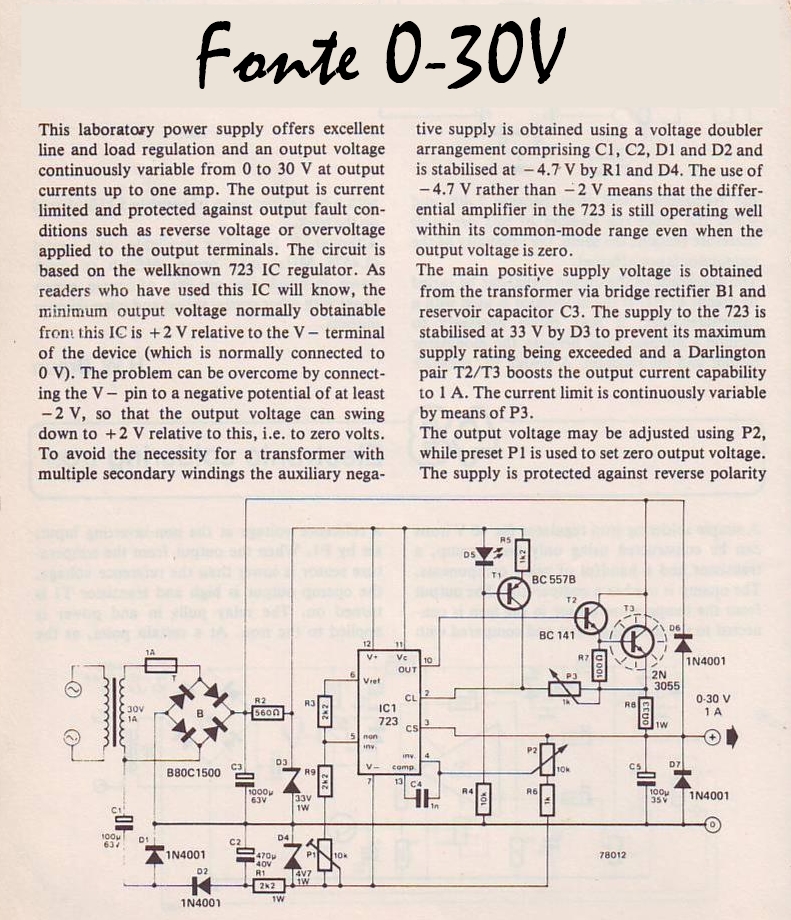
Não é difícil entender seu funcionamento e tem vasta literatura sobre este circuito integrado. Eu particularmente não testei ainda, mas o arranjo com C1 derivando do transformador, proporciona uma tensão mínima de 0 V, interessante para este tipo de aplicação.
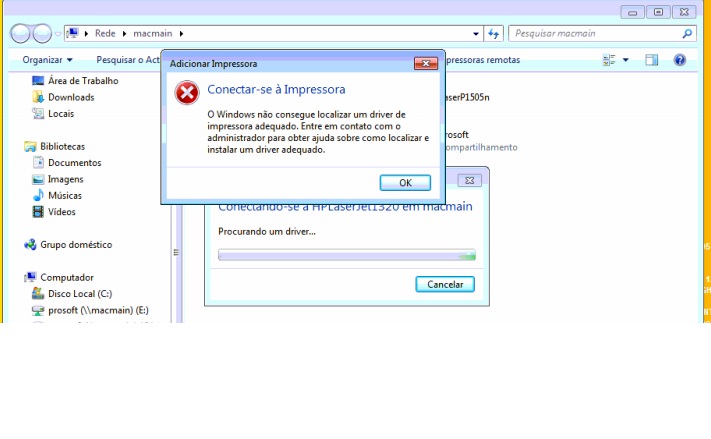
Esta semana fomos atender um cliente novo e, além das diversas configurações “esquisitas” nos computadores e o fato de ter alguns bem antigos, encontramos um problema que parecia apenas uma falta de driver compatível.
Efetuando alguns testes cheguei a conclusão de que havia algum problema com o Windows instalado. Bem… Após verificar que alguns computadores a atualização automática estava desligada via GPO e corrigi esta questão.
Atualizei os sistemas e mesmo assim continuou o problema… Fui pesquisar na internet e encontrei diversas pessoas em fóruns passando pelo mesmo problema e realmente o problema era com o Windows, com a velha questão das atualizações.
Todos nós sabemos que cada vez que o Windows atualiza para corrigir alguma vulnerabilidade, problemas acontecem e desta vez não foi diferente. Neste caso o problema é com as atualizações KB5005565 e KB5006670, KB5005613 e KB5005613 para o Windows 8.1.
Encontrei em algum fórum uma solução que é inserir no registro uma informação e em vídeos a remoção destas atualizações. Bem, como terei que fazer o procedimento em vários computadores acabei me dedicando um pouco em fazer isso de forma mais prática e comecei a esboçar um script .bat para facilitar.
Passo 01: A primeira coisa a se fazer é abrir o Editor do Registro do Windows. Para isso, basta utilizar a barra de pesquisa localizada embaixo no canto esquerdo da tela (ao lado da bandeira do Windows) e digitar “Editor do Registro”. Feito isso, clique com o botão direito do mouse no “Editor do Registro” e selecione “Executar como administrador”.
Passo 02: Com o “Editor do Registro” aberto, vá em HKEY_LOCAL_MACHINE > System > CurrentControlSet > Control > Print.
Passo 03: Na pasta “Print”, clique com o botão direito do mouse, coloque a seta em cima de “novo” e selecione “Valor DWORD (32 bits)”. Em seguida, nomeie o novo registro como “RpcAuthnLevelPrivacyEnabled” e clicando depois com o mouse coloque ele como valor “0” .
Passo 04: Faça isso em todos os computadores conectados às impressoras.( Obs.: Este procedimento já está no script abaixo, caso queira automatizar o processo é só executar o script.)
Passo 05: Navegue até a chave HKEY_LOCAL_MACHINE\SOFTWARE\Microsoft\Windows NT\CurrentVersion\Print\Providers.
Na chave Providers, dê botão direito e exclua a chave Client Side Rendering Print Providers.
Depois de alguns minutos cheguei a conclusão final e fiz testes num computador de nosso laboratório até chegar a um resultado satisfatório.
Não é um código avançado, pois sinceramente não sei como fazer o código tomar as decisões sozinho e executar o que é necessário. Mas como a intenção é imediatista e temporária, já que logo a Microsoft pode corrigir isto, então estou feliz com o resultado.
Você pode copiar o script abaixo e colar no bloco de notas ou outro editor de texto de sua preferência e salvar com a externsão .bat como por exemplo: script.bat ou se não souber como fazer pode deixar seu interesse nos comentários que disponibilizo ele no Google Drive e envio o link.
Ao executar o script.bat vão aparecer algumas janelas de confirmação ou se as atualizações que está tentando remover não estiverem no seu sistema é só clicar OK para fechar a janela. Assim vai ser para cada atualização que o scripr for remover.
@echo off
chcp 65001
cls
echo "Executando correcao do erro no Windows 10"
echo .
echo *** Script criado por AEE ELETROELETRONICA E INFORMATICA ***
echo .
echo Primeiro passo:
reg add HKLM\SYSTEM\CurrentControlSet\Control\Print /v DnsOnWire /t REG_DWORD /d 0
echo Parando servico de spooler
net stop spooler
echo Iniciando servico de spooler
net start spooler
echo Em alguns casos talvez ainda nao consiga instalar a impressora
echo Precisamos remover as atualizacoes: KB5005565 e KB5006670
echo Deseja remover estas atualizacoes agora?
echo Pressione ENTER para continuar ou CTRL+C para sair.
pause
echo Voce escolheu continuar... Vamos desinstalar as atualizacoes.
echo Desinstalando atualizacao KB5005565, KB500561, KB5005613 e KB5006670
@echo off
wusa /uninstall /KB:5005565
wusa /uninstall /KB:5006670
wusa /uninstall /KB:5005613
wusa /uninstall /KB:500561
echo OPERACAO CONCLUIDA - FIM
pause
goto :fim
:fim
exit
Continuando…
Em todos os testes obtivemos resultado positivo, mas para que as impressoras compartilhadas funcionem é bom lembrar que “tem que haver um usuário com senha” no computador que compartilha (servidor). Se o computador que compartilha a impressora tiver usuário sem senha, não vai funcionar. Caso não queira configurar o seu próprio usuário para logar com uma senha, pode criar um apenas para isso, desta forma, quando os computadores da rede encontrarem a impressora vai aparecer uma janela pedindo os dados de acesso e é só adicionar os dados do usuário criado e tudo dá certo.
Depois me muito pesquisar, encontrei uma informação na internet onde foi possível localizar algumas atualizações para corrigir este problema. No caso do cliente com o Windows 8.1 foi o que resolveu definitivamente o problema.
Infelizmente para os leigos, estes pacotes devem ser baixados manualmente conforme lista abaixo. É só clicar na imagem e ao abrir o site usar o campo de busca para colocar o pacote desejado, baixar e instalar:
Windows 10:
Windows 10, versão 21H1 (KB5004945)
Windows 10, versão 20H1 (KB5004945)
Windows 10, versão 2004 (KB5004945)
Windows 10, versão 1909 (KB5004946)
Windows 10, versão 1809 e Windows Server 2019 (KB5004947)
Windows 10, versão 1803 (KB5004949)
Windows 10, versão 1507 (KB5004950)
Windows 8.1 e Windows Server 2012:
Monthly Rollup KB5004954
Security only KB5004958
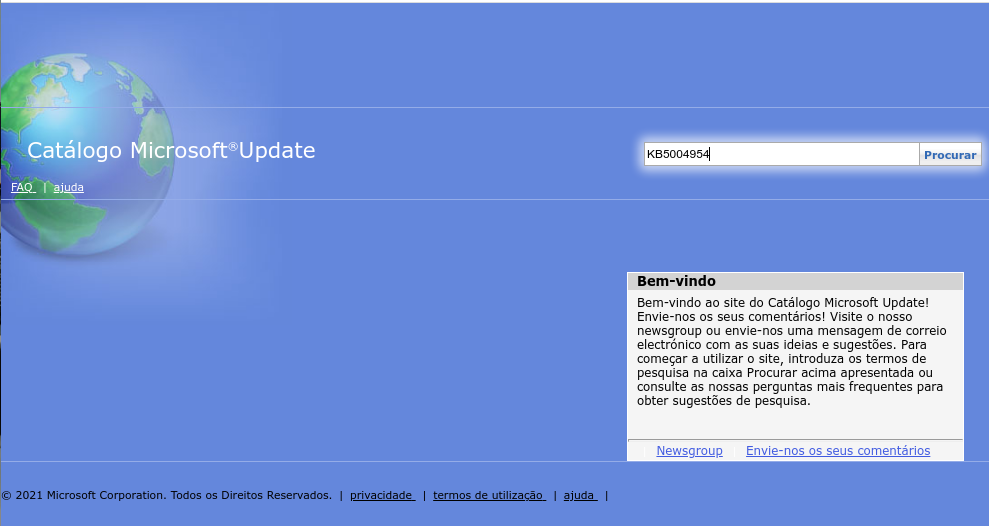
Edição 20/04/2022
Olá! Continuamos recebendo informações de usuários sobre o assunto e vamos tentar solucionar passo a passo.
1º Relato de usuários que recebem mensagem de problemas com permissão para imprimir no computador “servidor”. Note que nos referenciaremos ao computador que compartilha arquivos e impressoras como SERVIDOR, pois é esta a sua função.
2º Relato de usuários que o computador “servidor” não oferece problemas com o compartilhamento de arquivos, mas apenas de impressoras. Neste caso o problema é de permissão da pasta spool.
Vamos entender como o Windows reage na prática com relação ás permissões em uma rede.
Acesso a compartilhamento de rede:
Quando vamos acessar algum compartilhamento de rede usando o Windows, é comum que apresente uma janela de login para que possamos inserir as credenciais necessárias para acessar o recurso que queremos. Estas credenciais são as informações de “usuário e senha” local com permissão de acesso aos recursos compartilhados. Mas muitas vezes acontece dele simplesmente exibir uma mensagem de que NÃO FOI POSSÍVEL acessar o recurso especificado.
Bem. Então, neste caso, como vamos fazer login se não aparece a janela para inserir as credenciais?
Para isso vamos precisar criar as credencias de acesso manualmente para o arquivo, pasta ou impressora conforme abaixo:
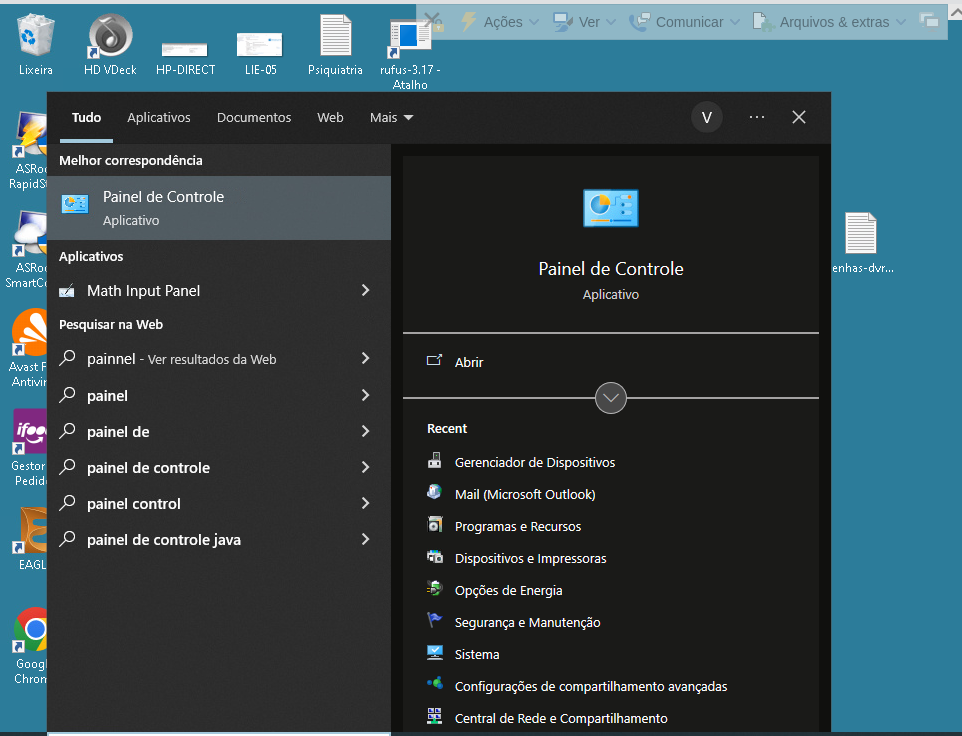
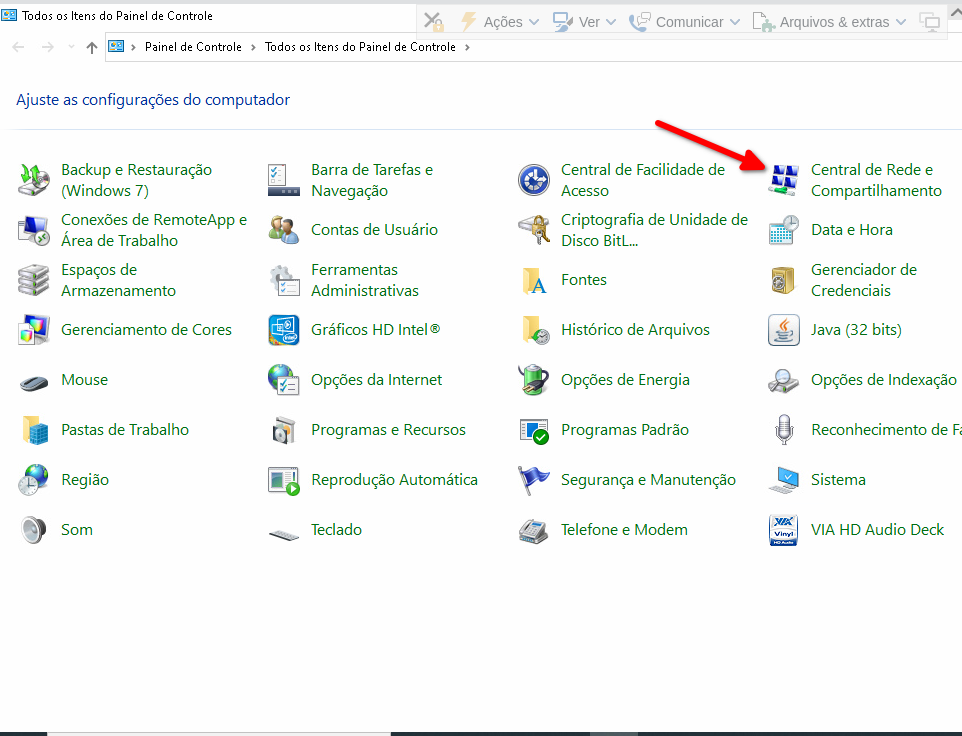
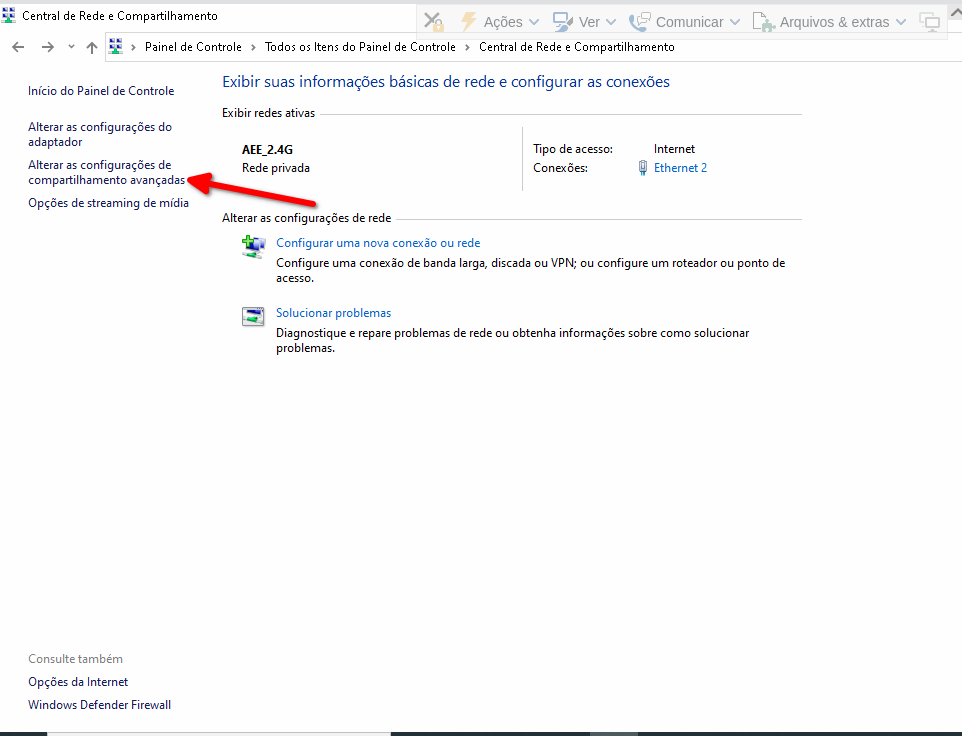
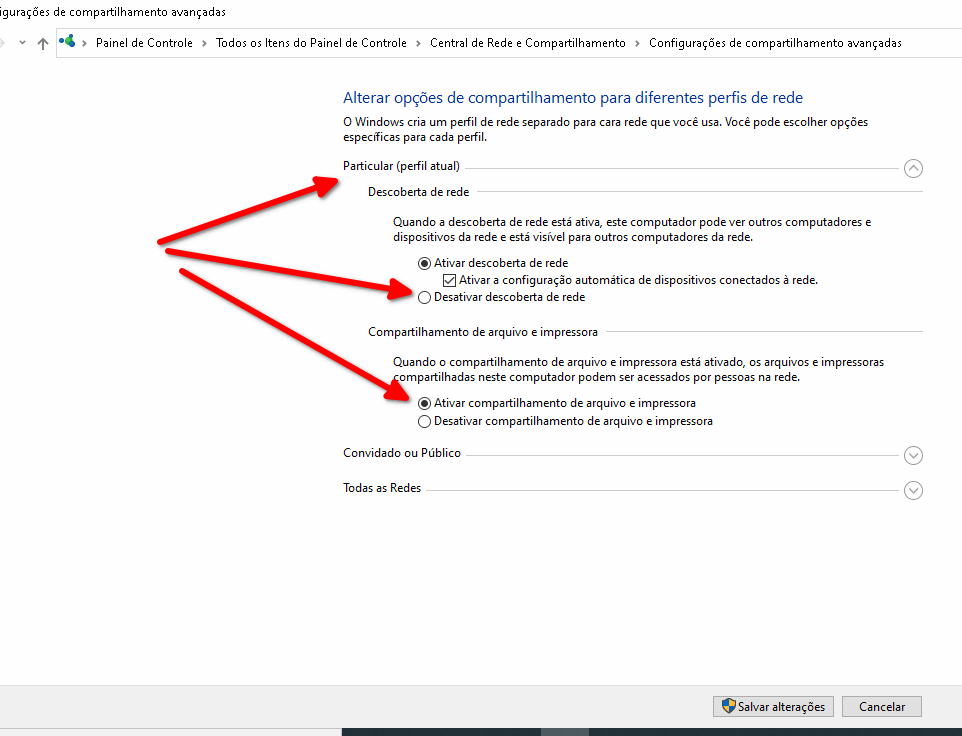
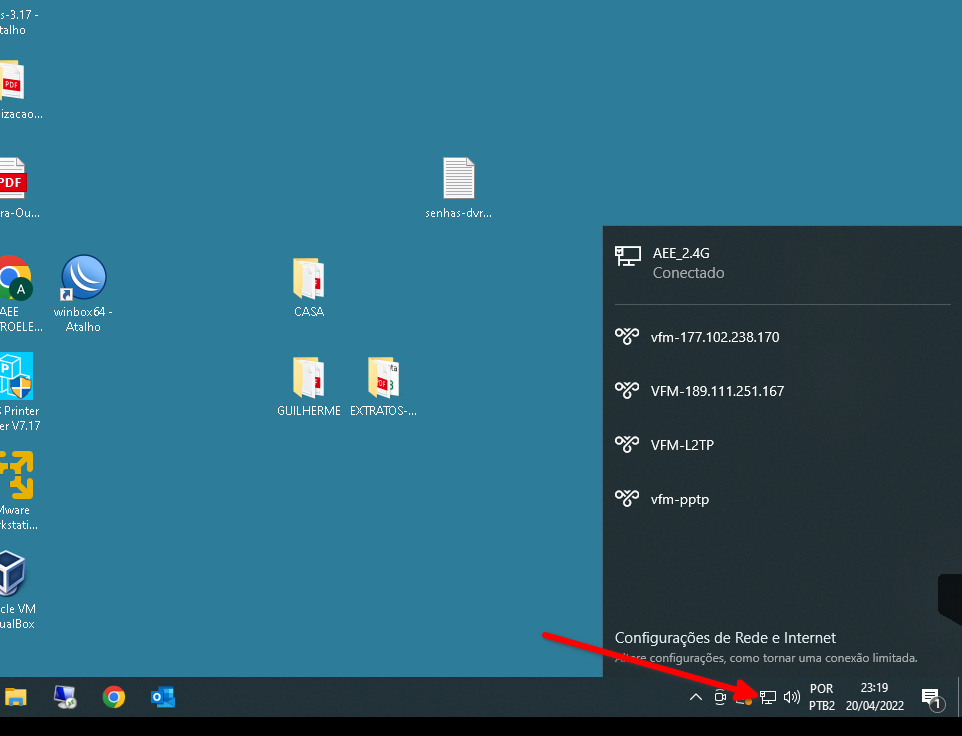
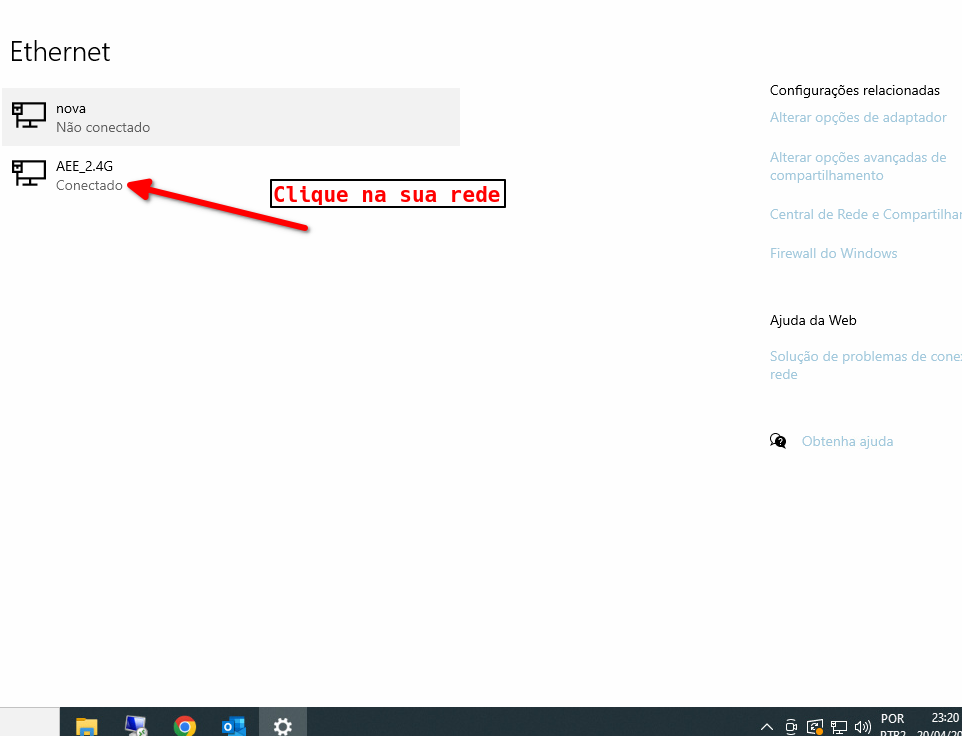
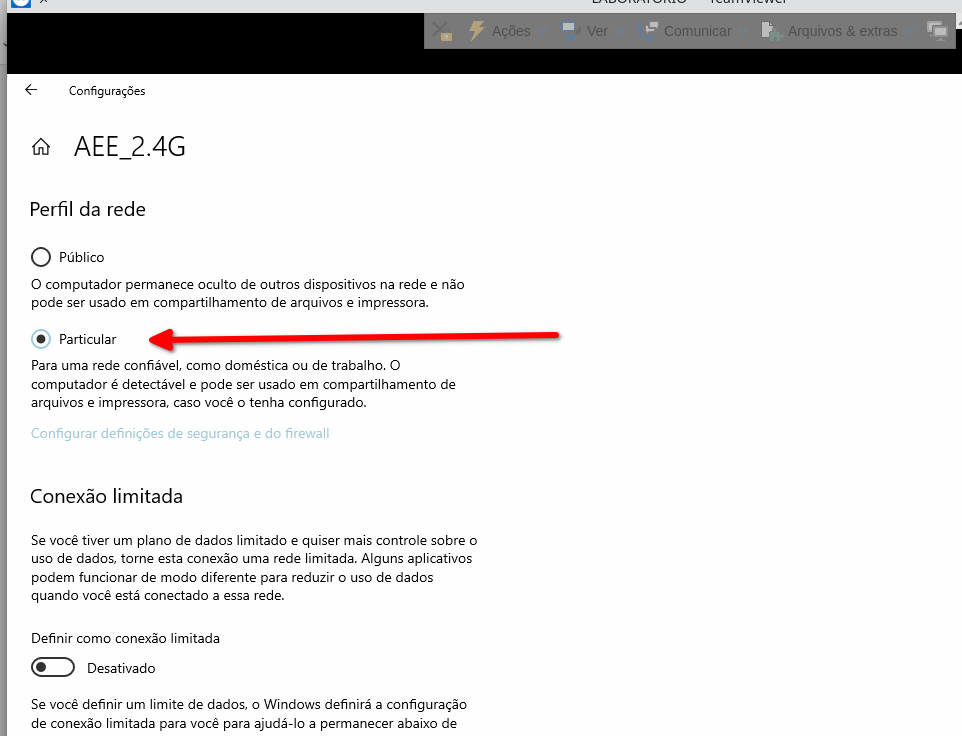
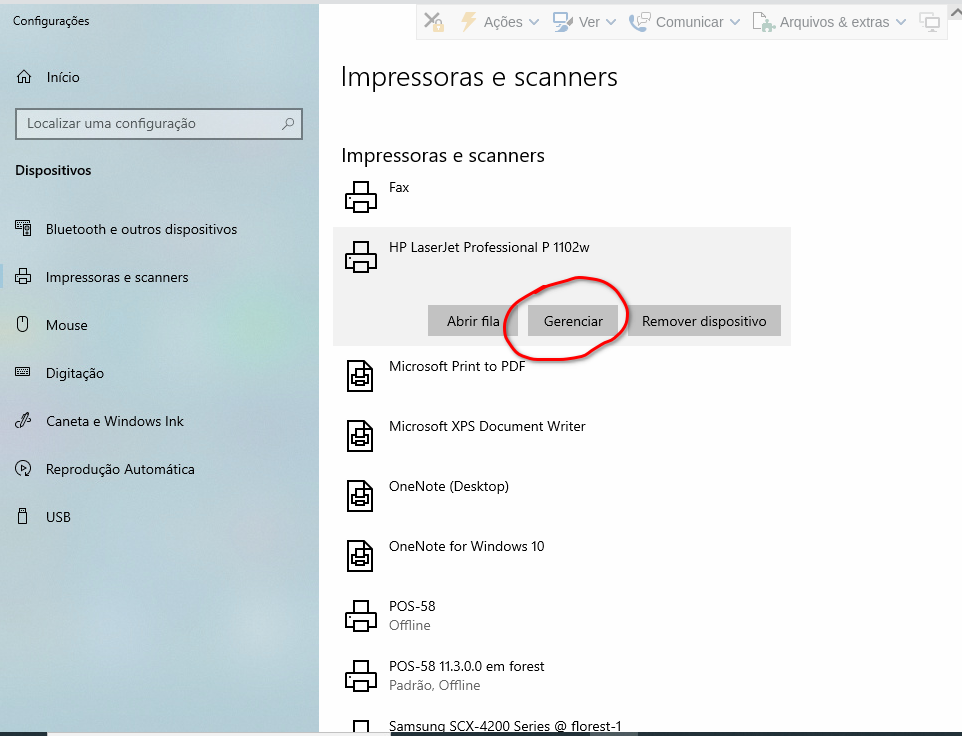
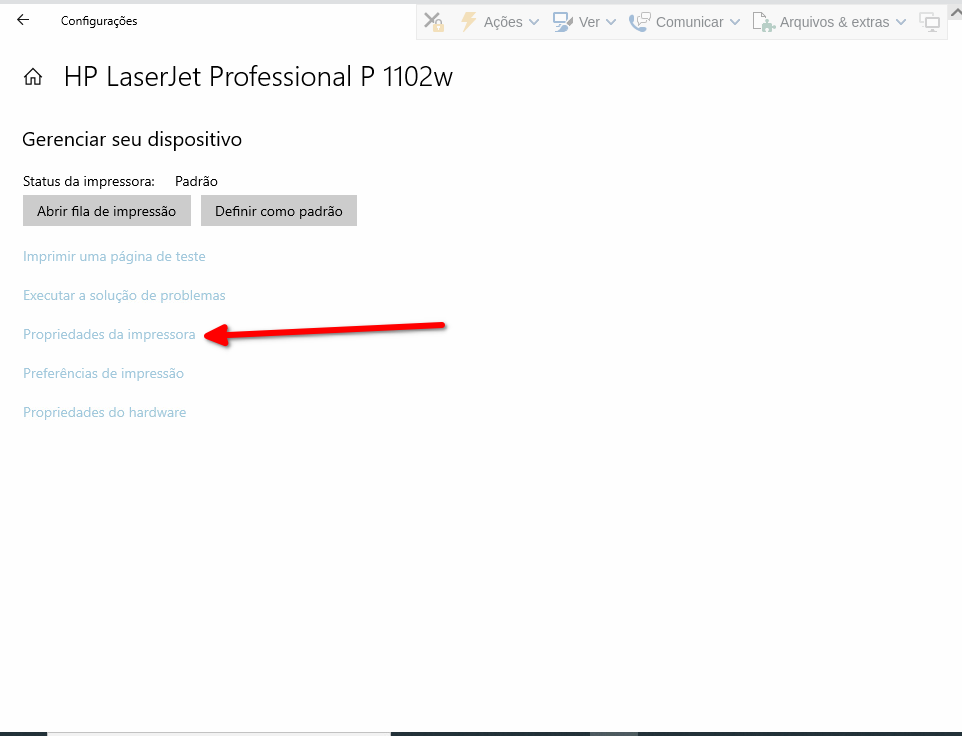
v
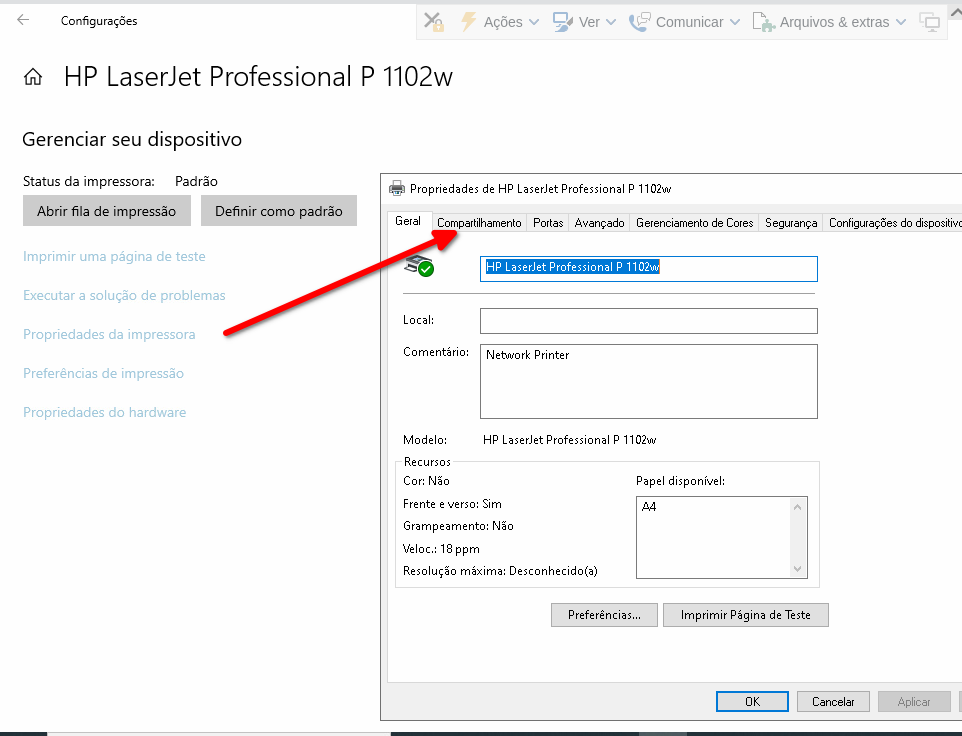
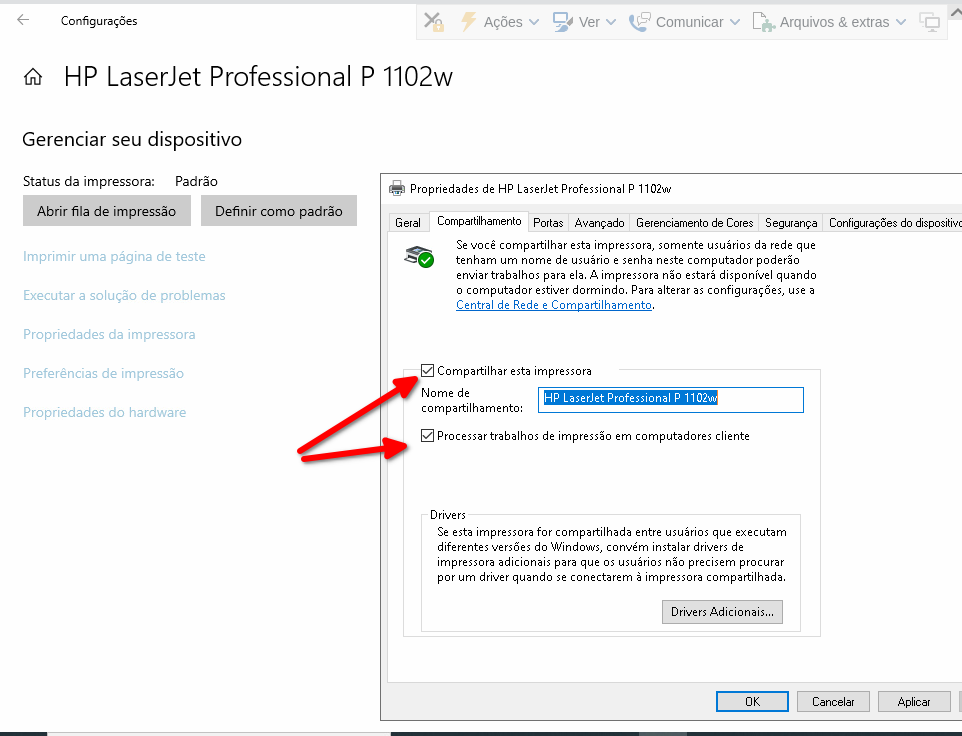
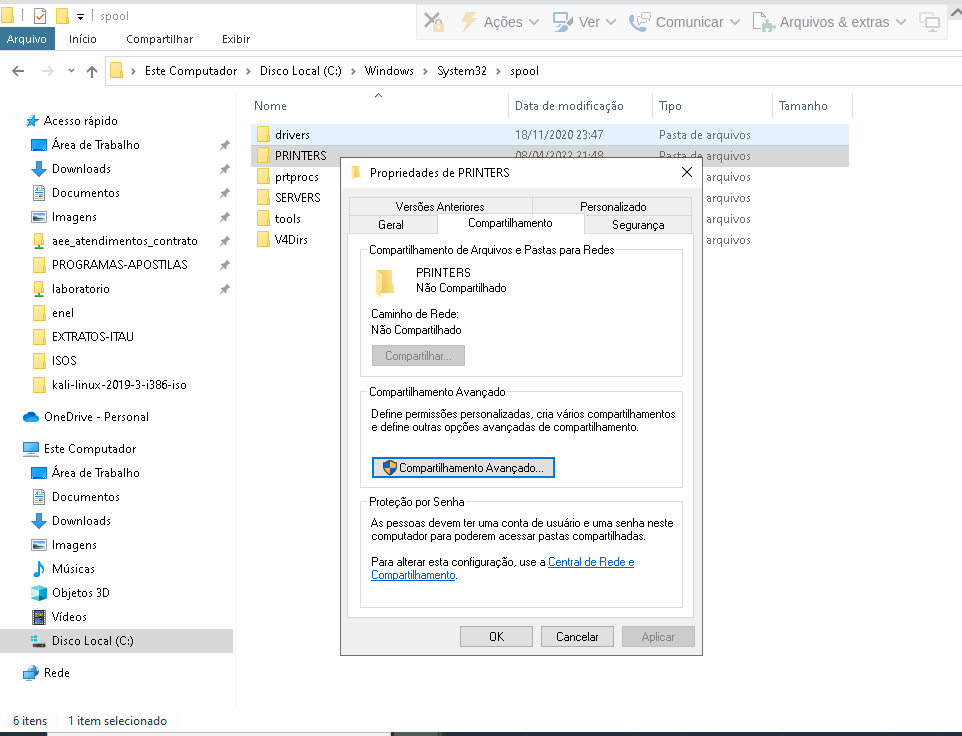
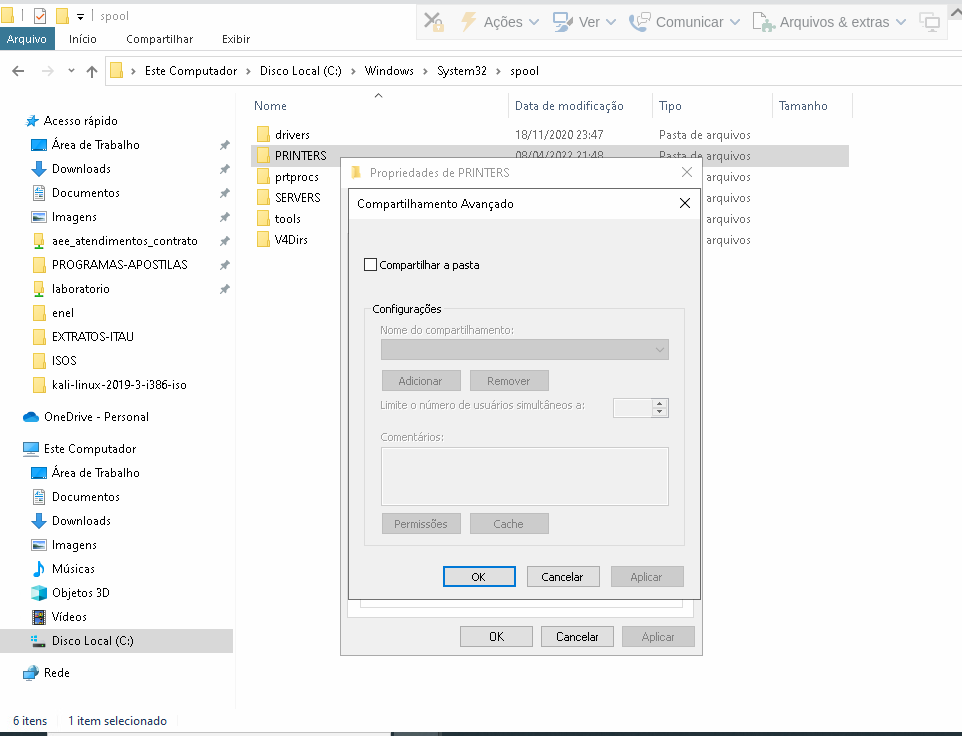
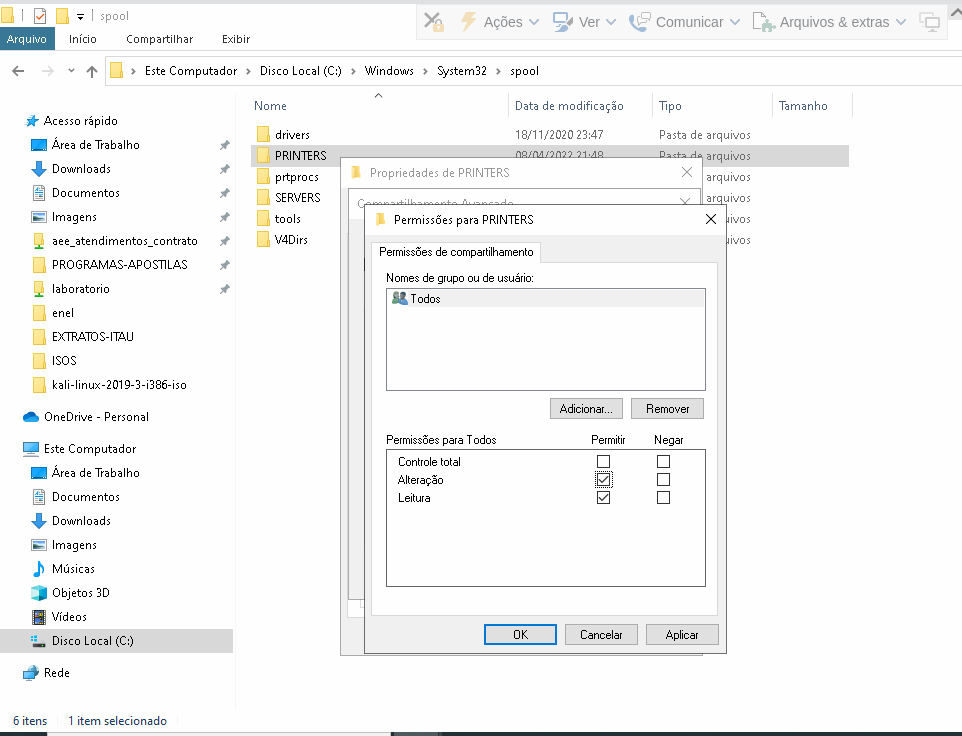
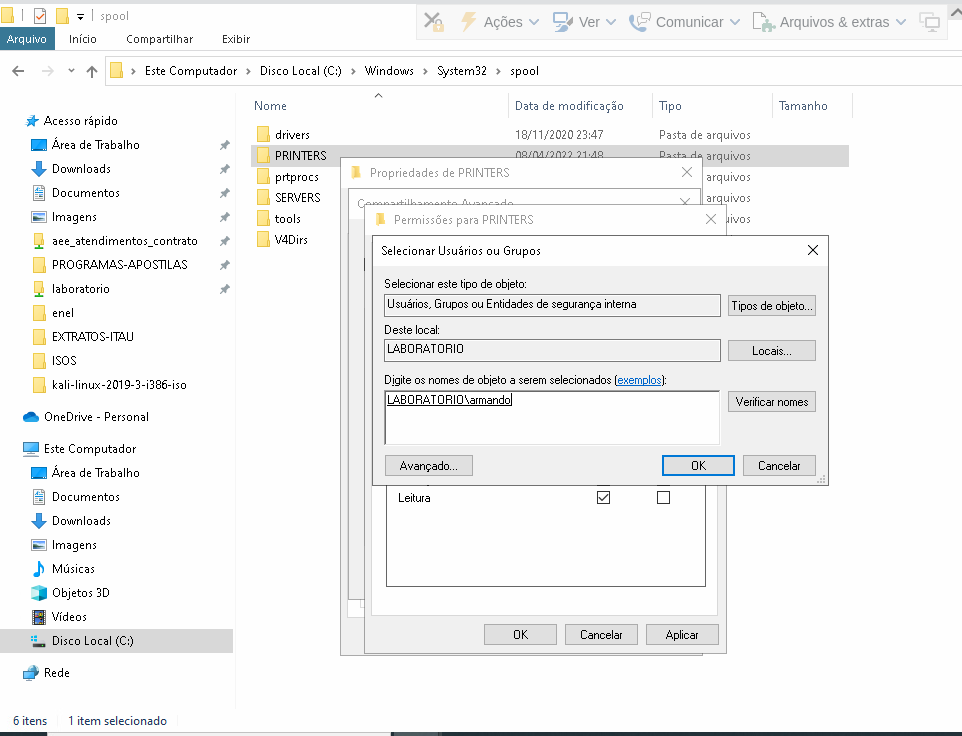
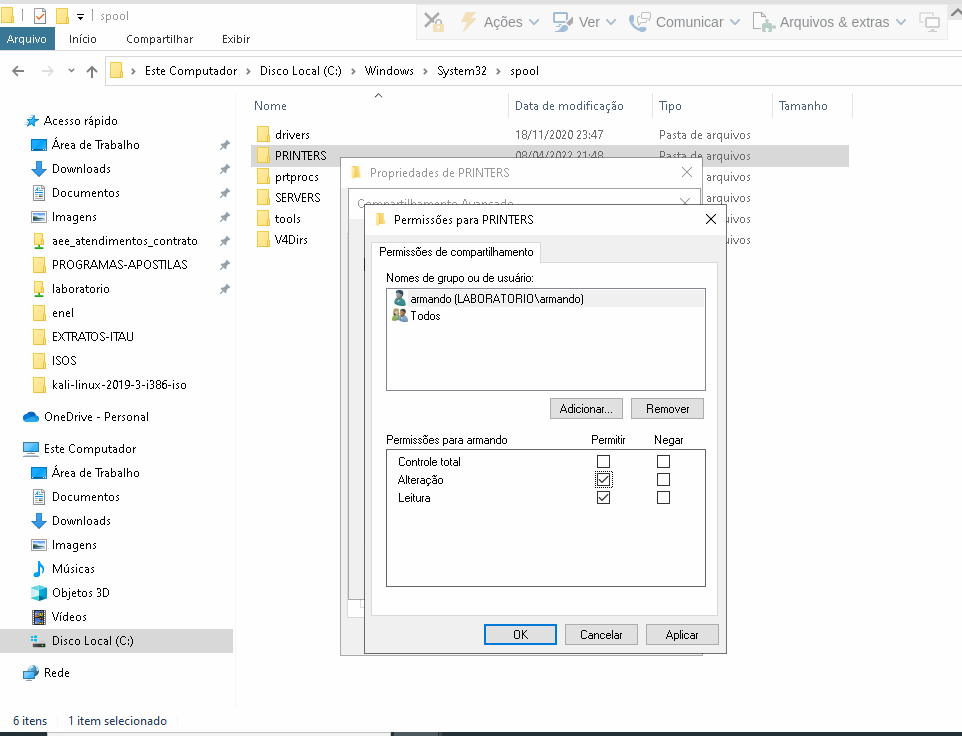
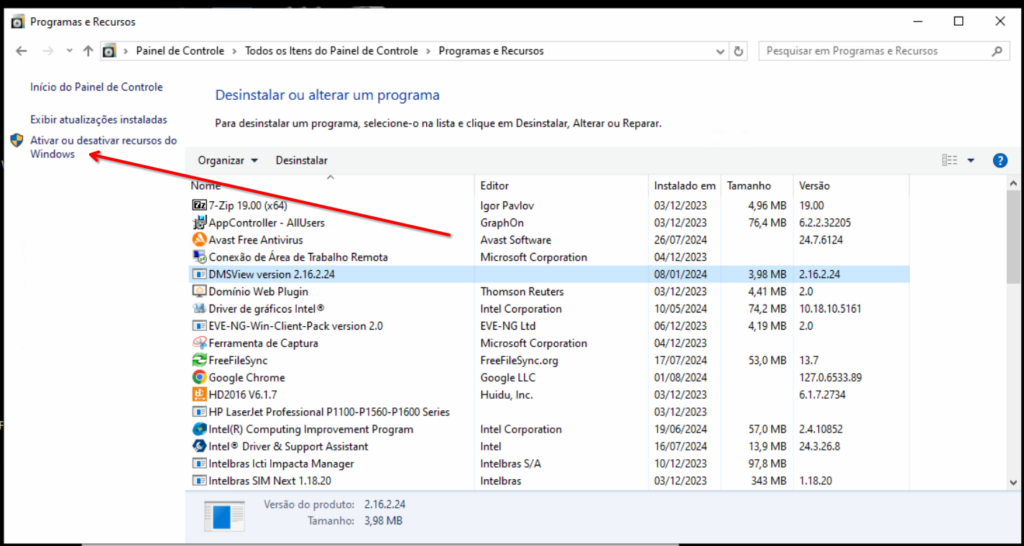
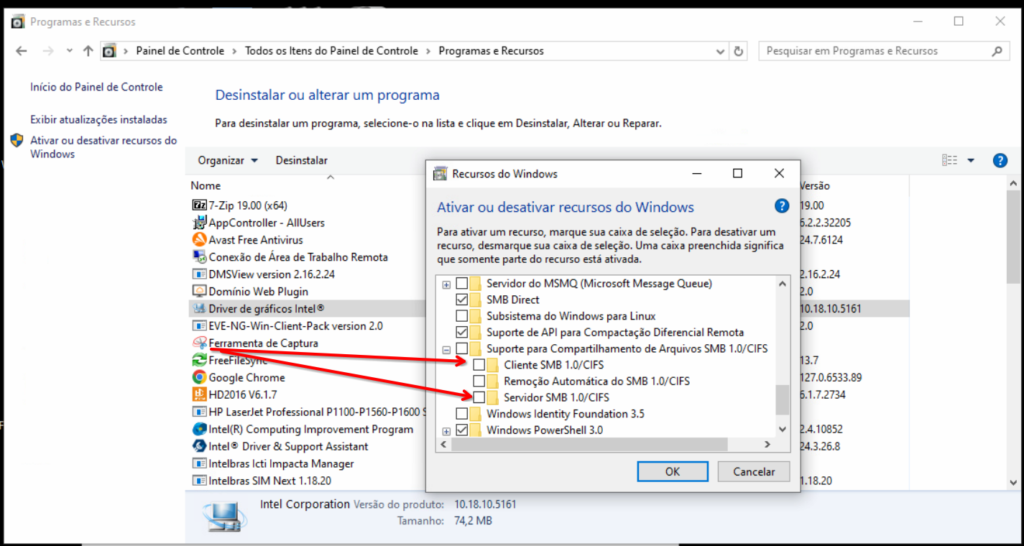
Começamos com o básico do compartilhamento. No item 1 falamos do logon no computador servidor (o que compartilha a impressora e arquivos) e agora vamos falar do problema de conexão do computador cliente no servidor.
Abrindo o Explorador de arquivos, nos atalhos á esquerda temos o item REDE. Abrindo este item vemos os computadores da rede e, clicando no servidor que queremos vamos ver o que ele compartilha. Em situação normal, a janela de logon aparece e, ao colocar as credenciais ele vai mostrar os compartilhamentos.
Ao abrir, verá as pastas e impressoras compartilhadas por este servidor. Clicando com o botão direito do mouse na impressora e escolhendo no menu suspenso a opção CONECTAR a impressora vai ser instalada no seu computador.
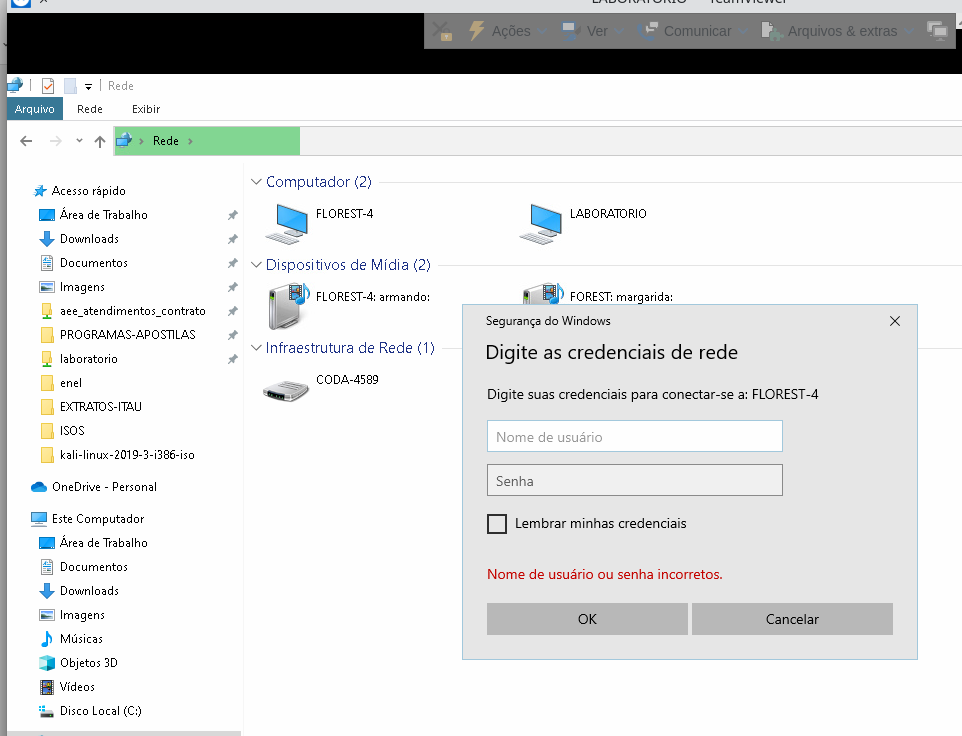
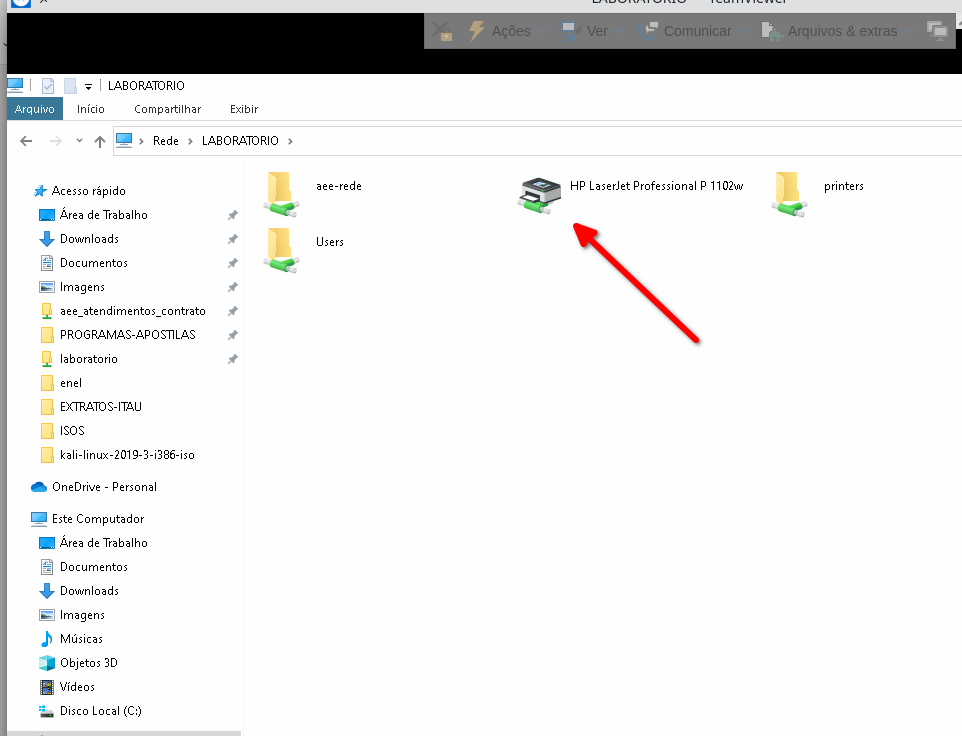
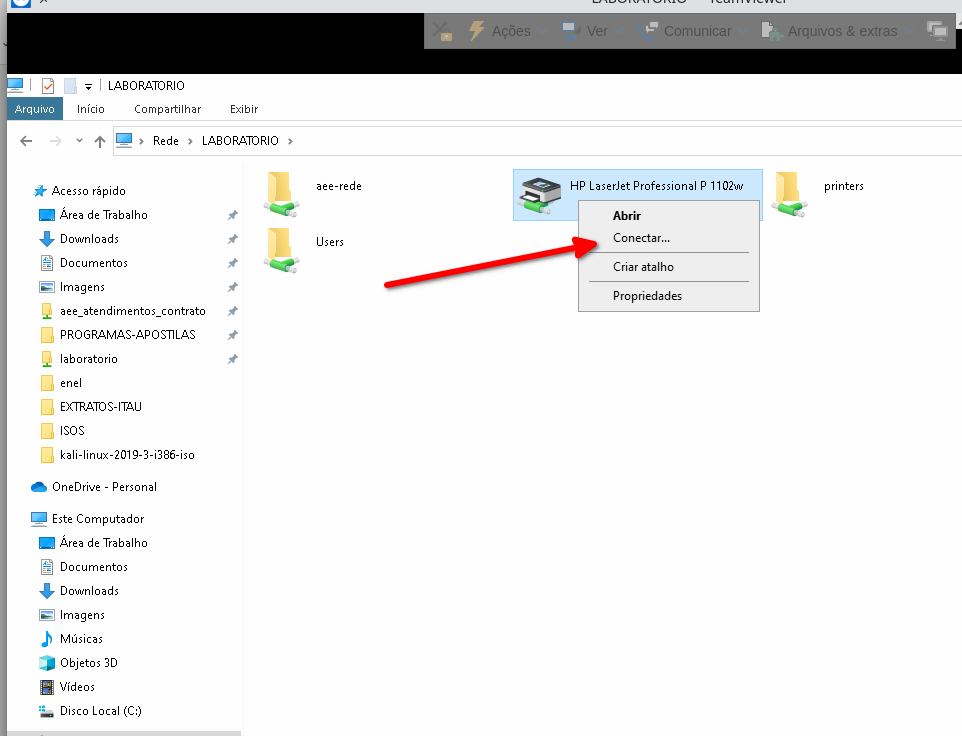
De vez em quando o Windows resolve não mostrar a tela pedindo as credenciais, então temos que adicionar manualmente.
Este problema ocorre por diversos motivos, como por exemplo, alguma alteração no nome ou IP do computador servidor ou outras informações. Mas, podemos inserir as credenciais diretamente no sistema acessando o Gerenciador de credenciais.
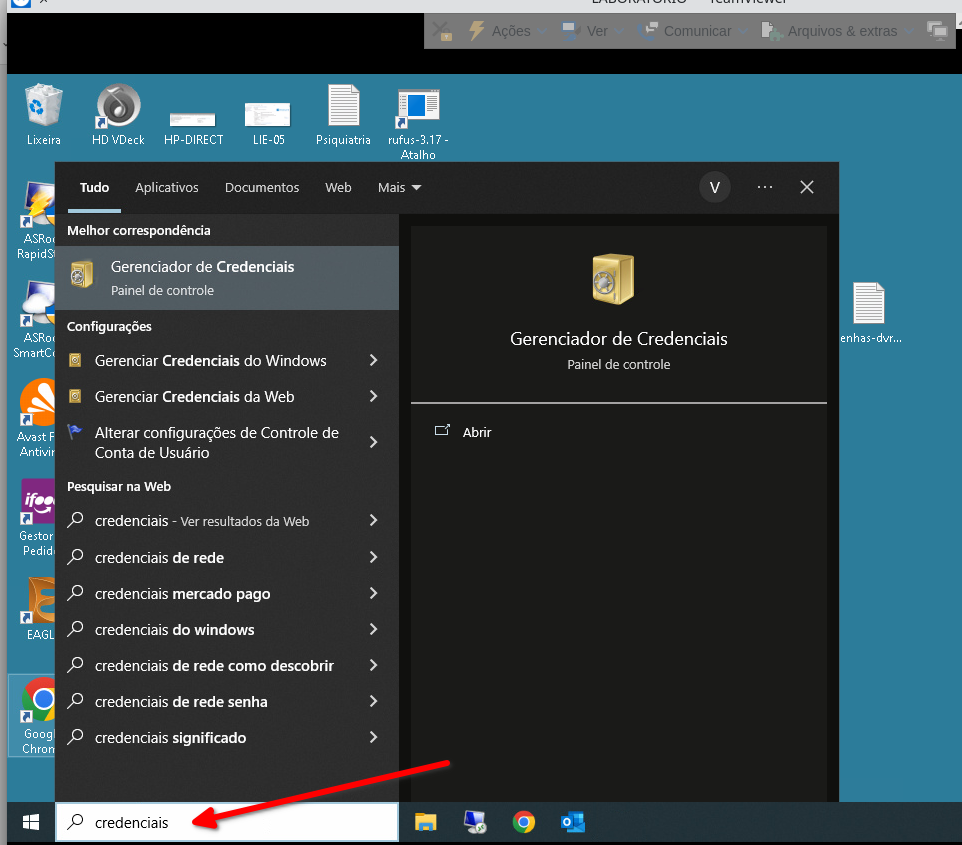
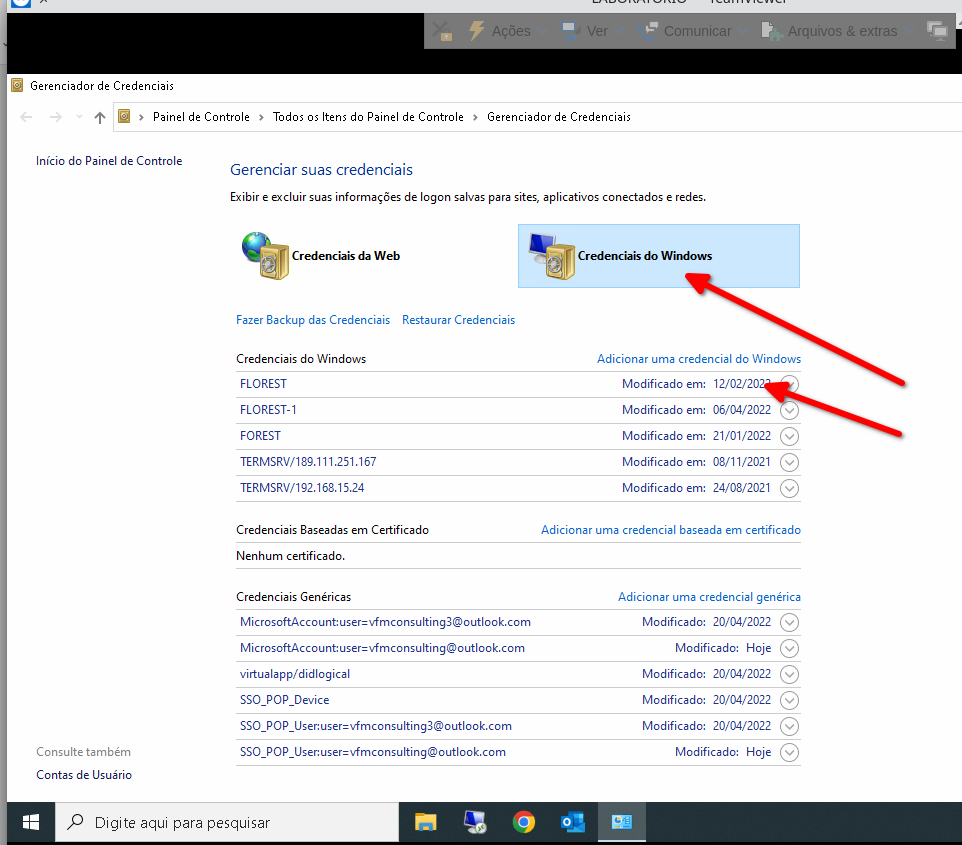
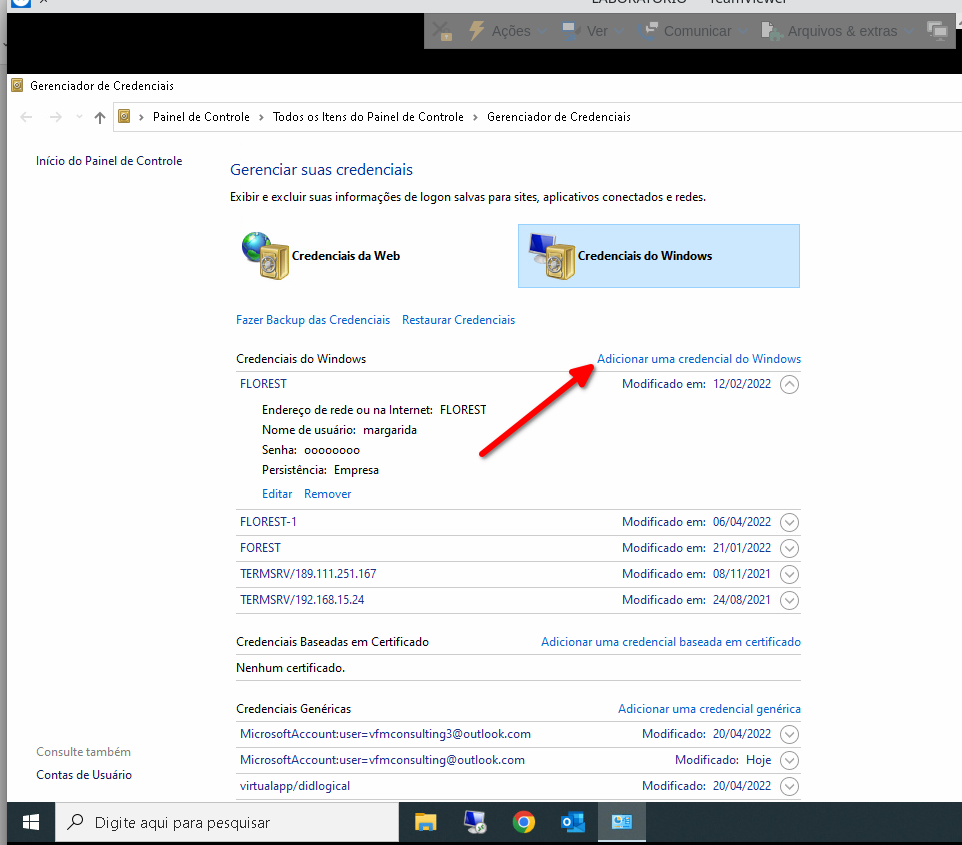
Tendo o endereço do compartilhamento (nome ou IP do servidor), adiciona-se ele e as informações de logon (usuário e senha criados no servidor para acessar o compartilhamento).
Desta forma os arquivos e pastas compartilhados ficarão disponíveis. Note que não coloquei aqui o endereço da impressora, mas se você adicionar as credenciais do servidor, ao abrir o explorador de arquivos na pasta REDE vai abrir o computador servidor e a impressora aparecerá. A “mágica” é que o Windows muitas vezes “não encontra a impressora compartilhada na rede quando vamos na opção adicionar impressora, mas fazendo esta configuração de credenciais ele vai encontrar.
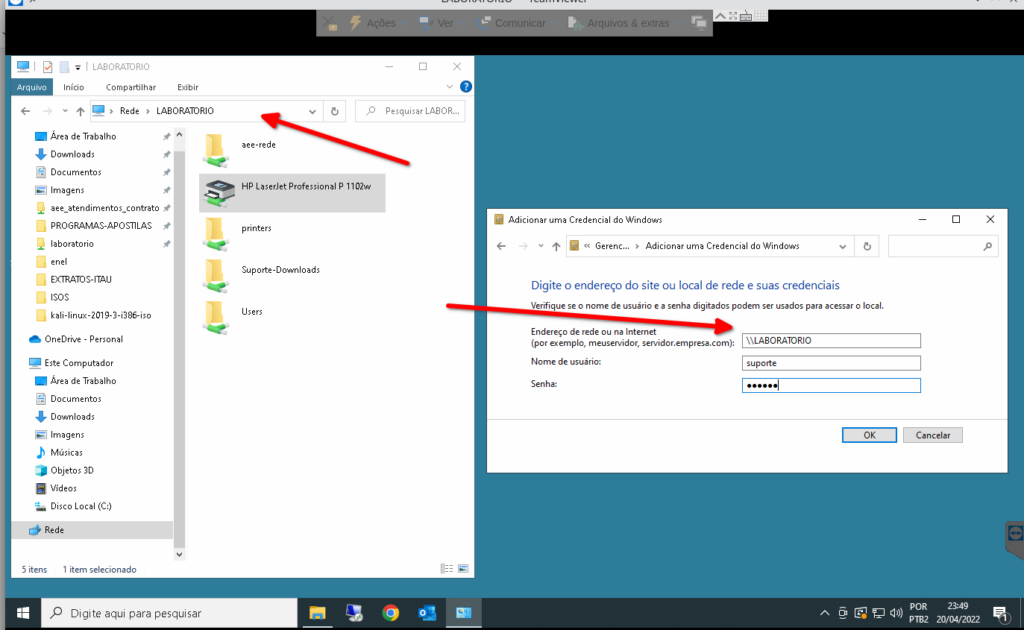
Espero que ajude. Caso alguma outra situação, diferente das discutidas aqui apareça, comente que iremos juntos descobrir uma solução.
Estamos melhorando aos poucos para poder fornecer conteúdos melhores e ajudar mais pessoas.
Visite e dê sua opinião, dicas e sugestões. Sejam todo bem vindos!
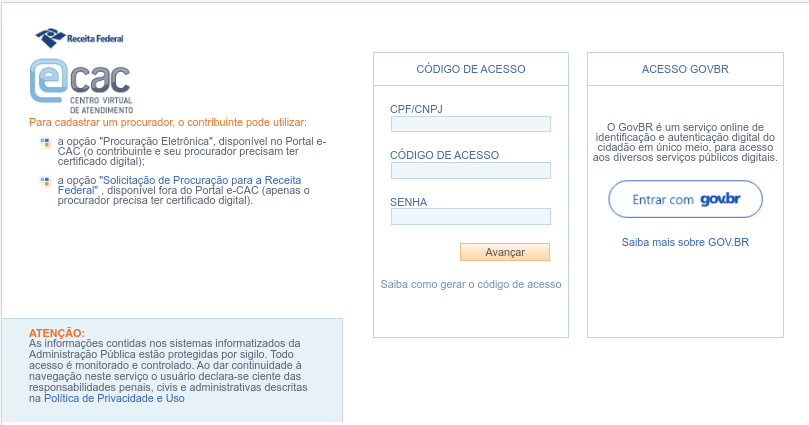
Muita gente andou quebrando a cabeça com a instalação destes programas usados nas empresas de contabilidade ou de acesso aos sistemas online para entrega de obrigações ao governo.
Com o ECAC – Conectividade Social ICP não é diferente. Muitas pessoas não conseguem acessar pelos mais diversos motivos que vão desde uma atualização do Java até uma instalação errada do certificado.
Então resolvi postar dicas rápidas para resolver os problemas encontrados durante o acesso. São diversas situações diferentes que podem impedir de funcionar corretamente ou de acessar o certificado instalado na máquina, estas dicas resolvem vários destes problemas.
Em princípio, devemos enumerar o que é necessário estar configurado para que funcione o acesso de forma regular.
Vamos seguir as imagens para simplificar:
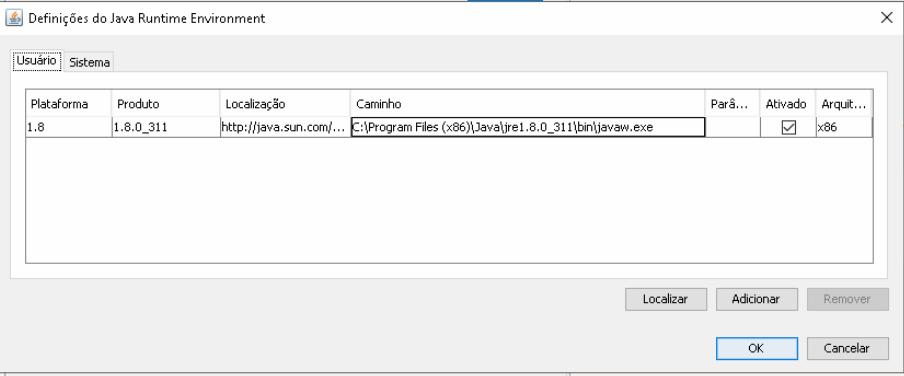
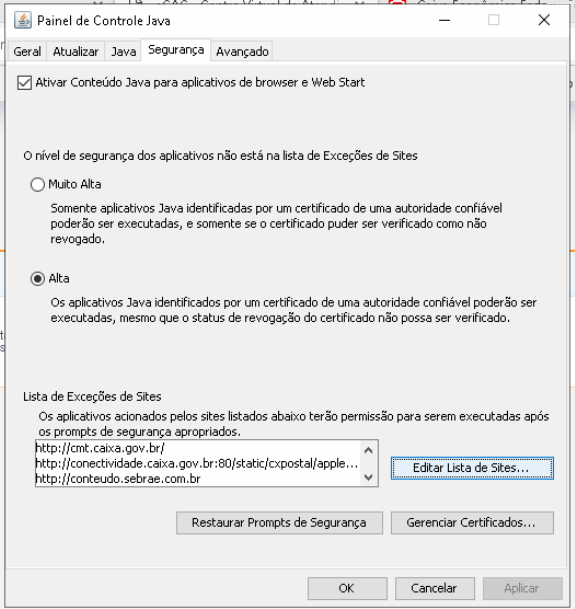
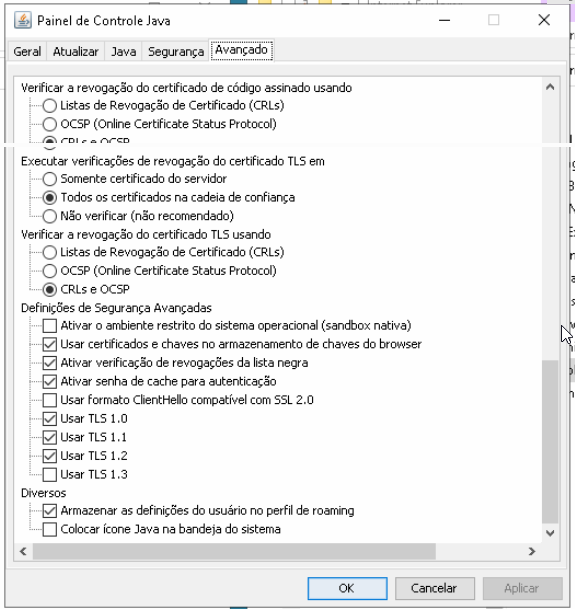
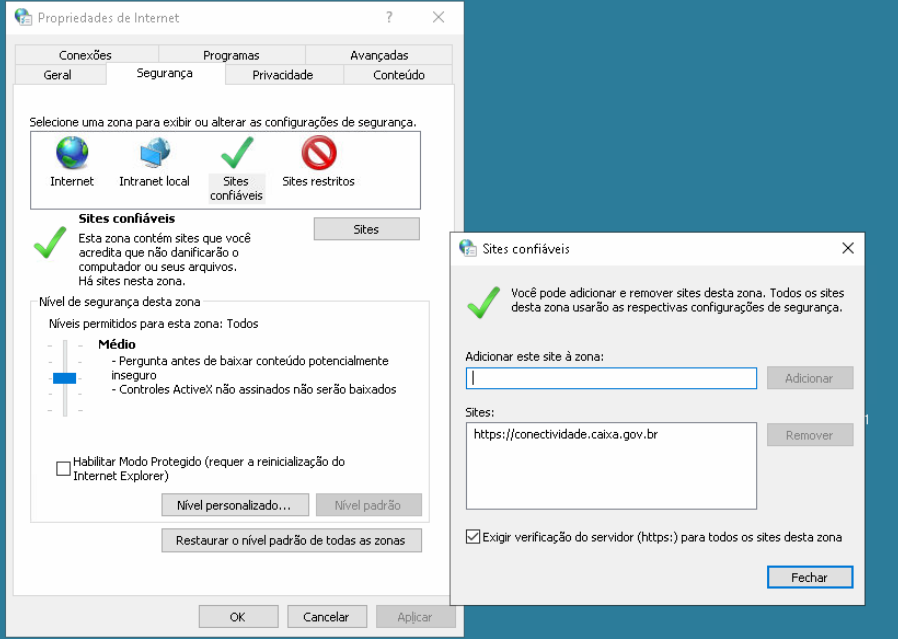
Exceções para adicionar no Java e IE:
http://www.caixa.gov.br/fgts/conectividade_social_icp.asp
http://www.caixa.gov.br
http://www.receita.fazenda.gov.br
http://conectividade.caixa.gov.br:80
https://indentityperd.fazenda.gov.br
http://cmt.caixa.gov.br/
https://www38.receita.fazenda.gov.br
http://conectividade.caixa.gov.br:80/static/cxpostal/applet/cnsenvio.jar
http://conectividade.caixa.gov.br:80/static/cxpostal/applet/msgenvio.jar
http://conectividade.caixa.gov.br:80/static/sicnsregistro/applet/assinar1.jar
http://cmt.caixa.gov.br/
http://obsupgdp.caixa.gov.br/certifica/
https://www2.dataprev.gov.br/FapWeb/pages/login.xhtml
https://login.esocial.gov.br/
https://conectividadesocialv2.caixa.gov.br/
https://conectividade.caixa.gov.br/registro/RegistryServlet
https://cav.receita.fazenda.gov.br/autenticacao/login
https://www2.dataprev.gov.br
https://cav.receita.fazenda.gov.br/ecac/aplicacao.aspx?id=05020&origem=menu
Hoje, em 03/01/2022 verifiquei o acesso ao Conectividade Social ICP de alguns clientes e tive que adicionar mais dois endereços na aba de segurança do Java, antes de configurar isso obtive a velha mensagem de erro do plugin Java ausente e então, ao abrir em “modo Internet Explorer” a mensagem sumiu, mas veio outra informação de que parte do aplicativo do site estava em outros domínios e resolvi adicionando estes endereços ás exceções do Java.
http://conectividade.caixa.gov.br:80/static/sicnsregistro/applet/assinar1.jar
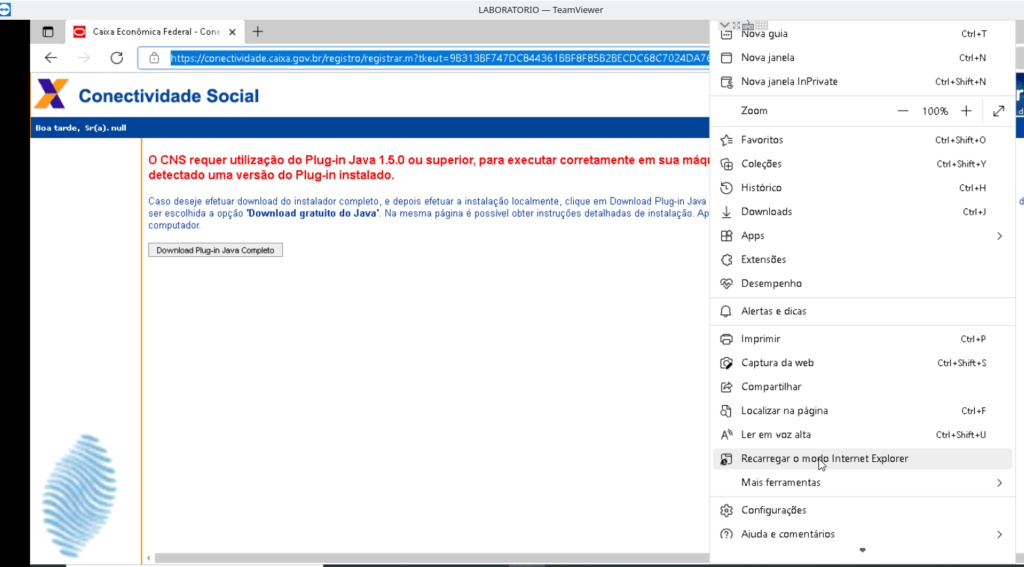
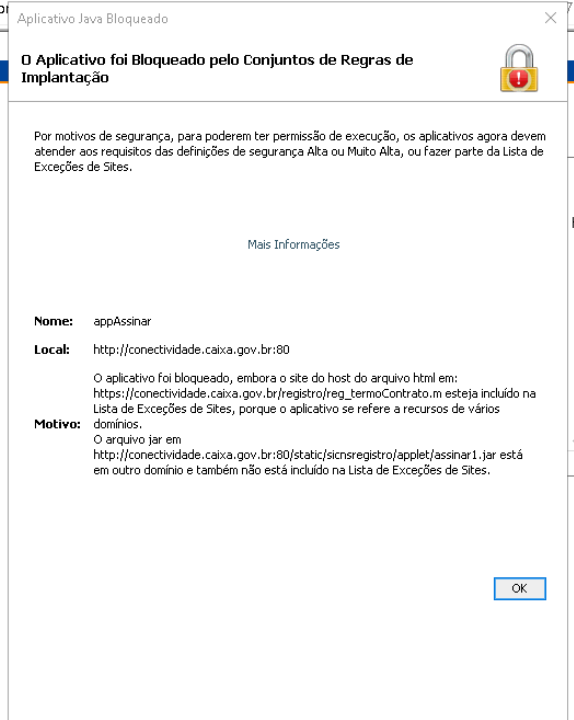
Quando aparecer esta mensagem, “selecione o campo Eu aceito o risco e desejo executar este aplicativo” e em seguida clique em Executar.
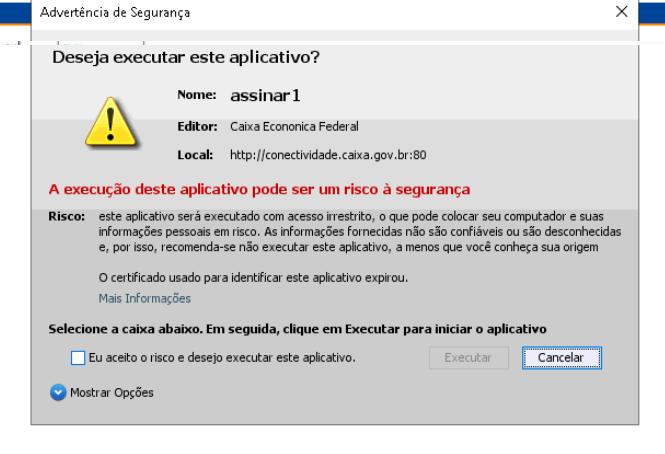
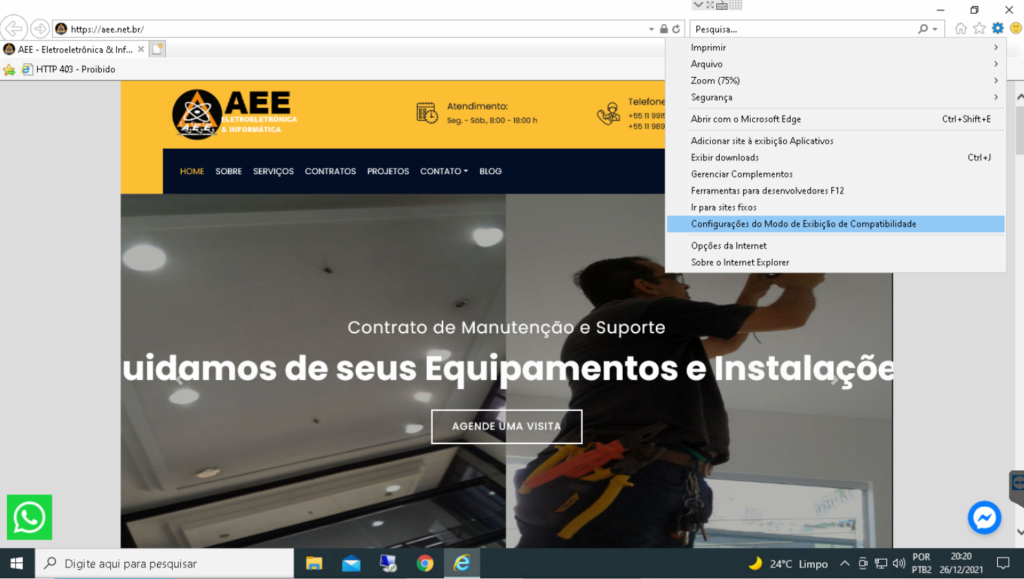
Sites para adicionar ao modo de exibição de compatibilidade:
*.caixa.gov.br
caixa.gov.br
sp.gov.br
fazenda.gov.br
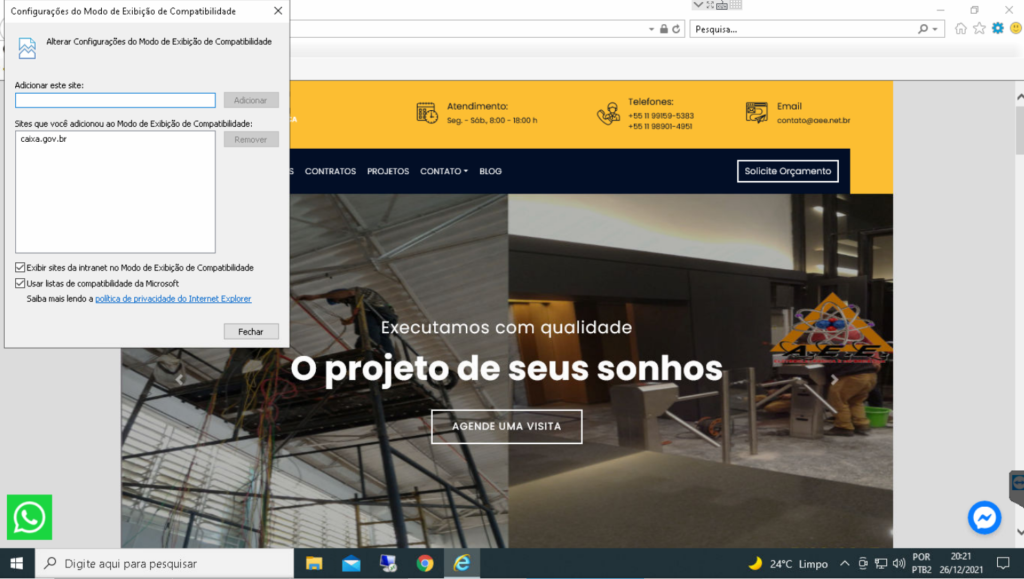
No vídeo sobre o ECAC eu falo sobre todas estas configurações acima, mas no caso do que ocorreu estes últimos dias o que solucionou o problema foi esta configuração no Edge, pois o IE parou de funcionar em vários computadores com Windows 10 e em alguns ainda funcionam. Se o seu ainda funciona, logo vai parar e então a melhor solução é já ir configurando seu navegador Edge para estes sites.
Inclusive eu fiz teste hoje para acessar as câmeras de alguns clientes, pois isso só funcionava no IE, e depois de configurar, como podem ver abaixo, o DVR das câmeras funcionou normalmente.
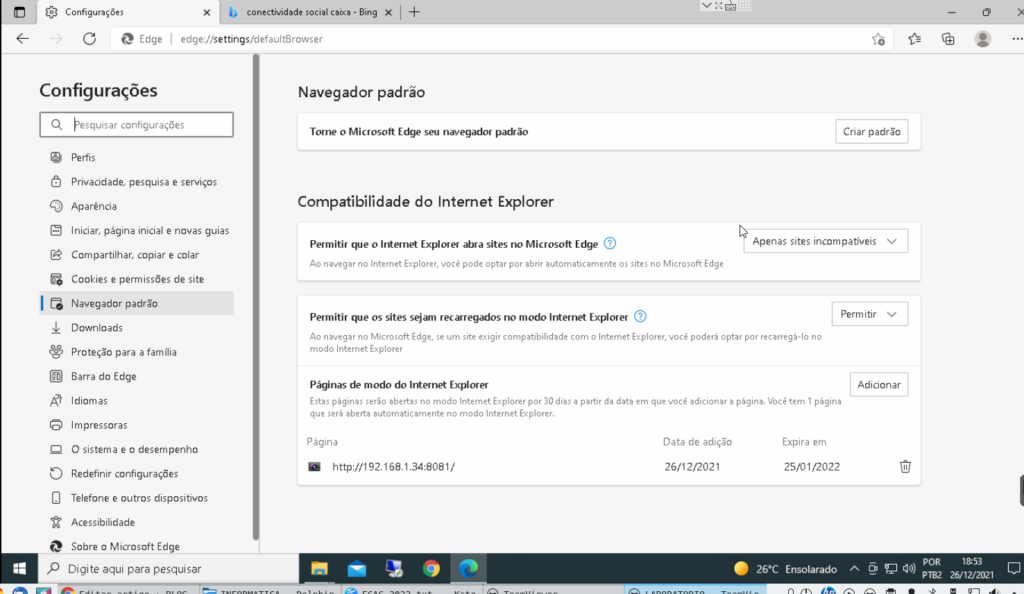
Dependendo de “como você instala seus certificados” ele vai para um local diferente no registro do Windows.
Quando há mais de um usuário no sistema que precisa ter acesso ao certificado, costuma-se instalar o certificado no caminho ‘MÁQUINA LOCAL -> REPOSITÓRIOPESSOAL’
Quando apenas um usuário usa o certificado ‘USUÁRIO ATUAL -> REPOSITÓRIO PESSOAL’
No primeiro caso pode verificar os certificados instalados digitando no menu iniciar certlm.msc e para o segundo caso certmgr.msc, conforme imagens abaixo:
Abrindo a pasta PESSOAL na árvore á esquerda pode-se visualizar os certificados e sua validade.
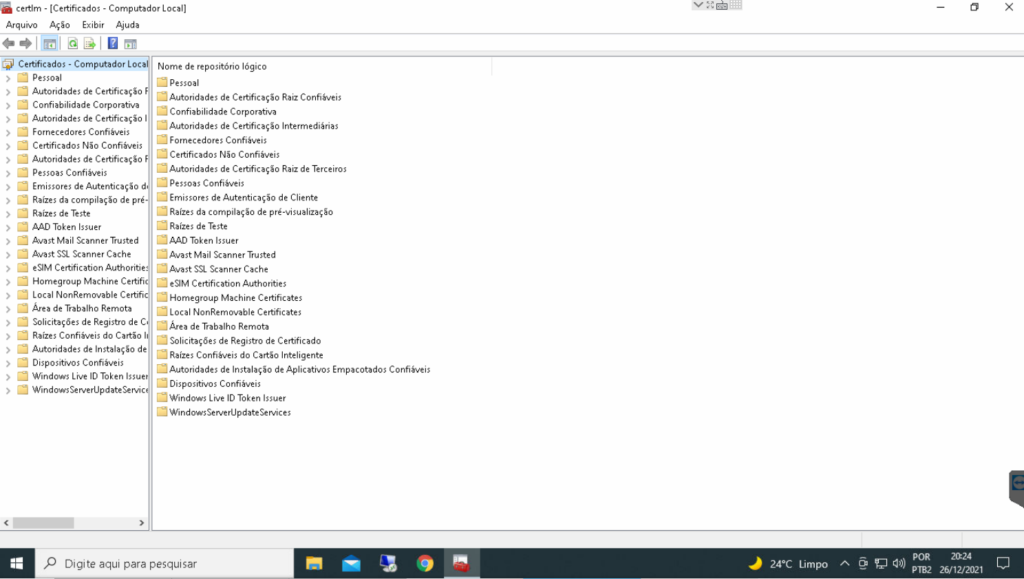
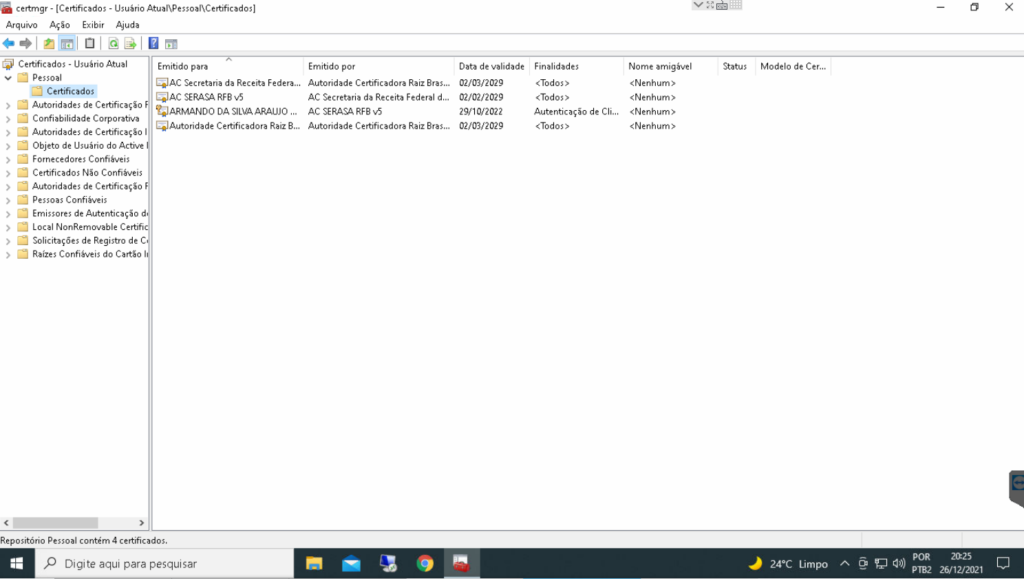
Os vídeos são produzidos a partir de situações reais de nossos atendimentos de suporte TI do dia a dia. Bem, melhor que escrever é ver em ação, então vamos lá! Assista o vídeo abaixo:
Neste caso recomenda-se configurar o navegador para excluir os cookies ‘ao sair’ para que não fique preso no login com um certificado.
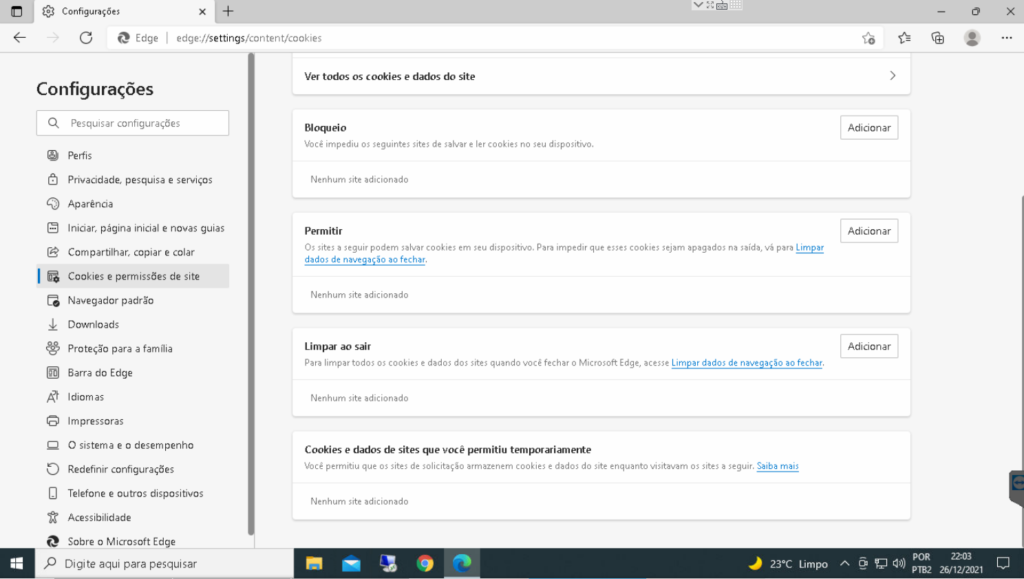
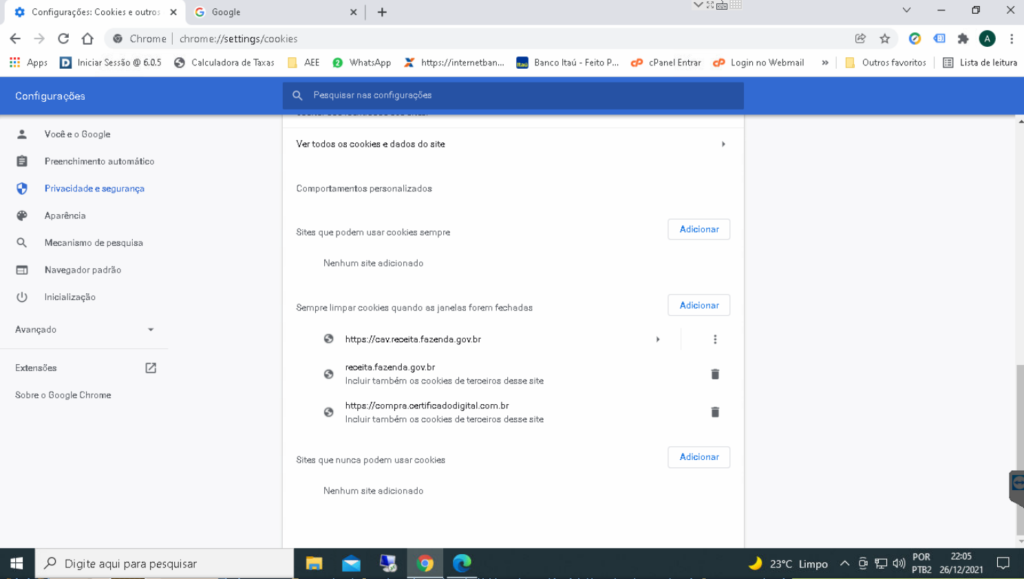
Ah! Já ia me esquecendo… Se gostar curta o vídeo e assine nosso canal para receber as novidades. Precisamos de seu apoio para continuar produzindo conteúdos. 😉
“Conectividade ICP Erro Java, O CNS requer utilização do Plug-in Java 1.5.0 ou superior para executar corretamente em sua máquina, ECAC erro plugin java, etc…”
Muita gente andou quebrando a cabeça com a instalação destes programas usados nas empresas de contabilidade.
Então resolvi postar dicas rápidas para resolver os problemas encontrados durante o download ou instalação deles.
Os vídeos são produzidos a partir de situações reais de nossos atendimentos de suporte TI do dia a dia. Bem, melhor que escrever é ver em ação, então vamos lá! Assista o vídeo abaixo:
Ah! Já ia me esquecendo… Se gostar curta o vídeo e assine nosso canal para receber as novidades. Precisamos de seu apoio para continuar produzindo conteúdos. 😉
Muita gente andou quebrando a cabeça com a instalação destes programas usados nas empresas de contabilidade.
Então resolvi postar dicas rápidas para resolver os problemas encontrados durante o download ou instalação deles.
Os vídeos são produzidos a partir de situações reais de nossos atendimentos de suporte TI do dia a dia.
Bem, melhor que escrever é ver em ação, então vamos lá! Assista o vídeo abaixo:
Ah! Já ia me esquecendo… Se gostar curta o vídeo e assine nosso canal para receber as novidades.
Precisamos de seu apoio para continuar produzindo conteúdos. 😉
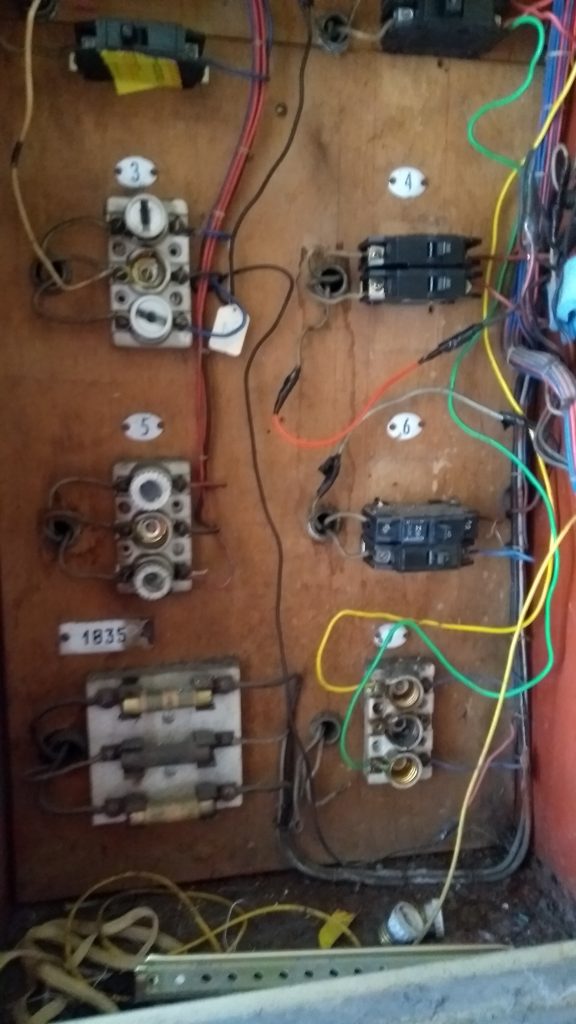
“Se está funcionando a 50 anos, não precisa de manutenção…”
A famosa frase que ouvimos ao longo de mais de 30 anos de profissão!
Estamos a tantos anos perseguindo a tal conscientização da população, que confesso que as vezes desanima! Vamos encontrar uma forma de dizer as pessoas que uma instalação tão antiga oferece muitos riscos ao patrimônio e á vida das pessoas!
…continua em breve.